
很多工程师在CREO完成工程图后,使用直接打印功能时,总是出现位置偏移的问题。
今天就给大家分享一下关于打印问题的解决办法。
通过【文件】-【打印】进入打印页面,通过页面设置好各种图纸的打印比例以及偏移量,比如A4图框的仅为打印A4图纸时使用,故需要设置公司常用的图纸配置【A4-A0共5个配置】,并分别保存不同的5个配置文件。

以记事本文件单独打开上一步中保存好的PCF文件,并修改配置Button_name的配置,如果其为A1的配置,则值为A1并保存,其他依此类推。
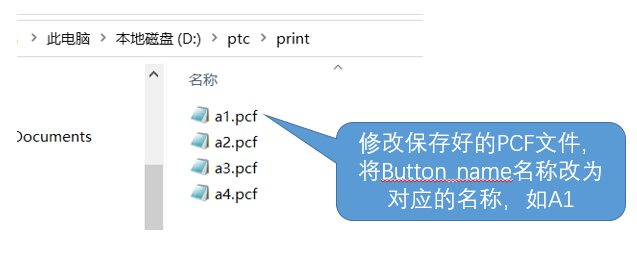

添加配置文件pro_plot_config_dir 的指定打印机配置文件 *.pcf 所在目录的完整路径(特别注意这里不是PCF文件,而是PCF所在的文件夹即可),如pro_plot_config_dir D:ptcprint。
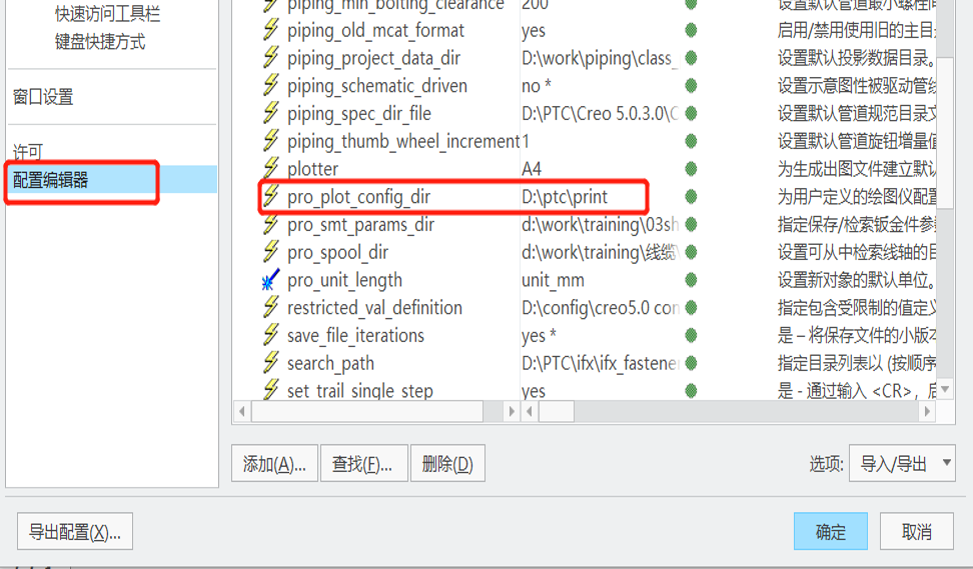
如果A4文件打印比较多,则可以添加配置文件Plotter 值为A4.PCF中的buttom_name值如A4,即Plotter A4。这样系统将默认使用A4的配置文件进行打印,同时也可每次打印时,单击设置选择好相关的打印机配置文件打印即可。
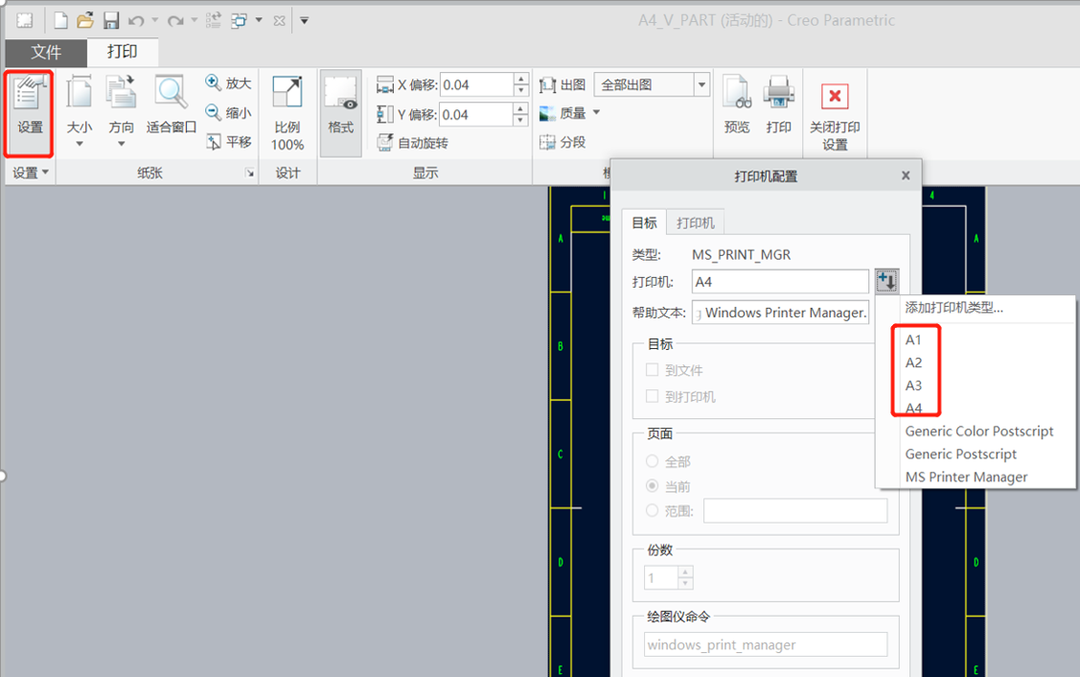
如果碰到A2图纸打印至A3或者是A4纸上,则按以下方法进行配置:
A2图打开后,在打印设置中,将纸张的大小设置成为A3或者是A4的,同时PCF文件选择A3或者是A4的即可完成。
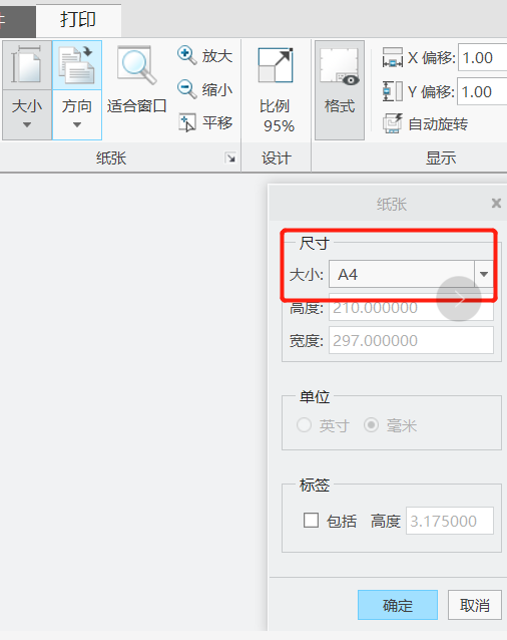
本期分享就到这里啦,有其他技术问题或者需要欢迎与我们联系!








 苏公网安备 32059002002276号
苏公网安备 32059002002276号
